
色鉛筆で色を付けたような加工です。 ストロークの表現に「ひっかき」を使っています。 色調も独特に変化します。
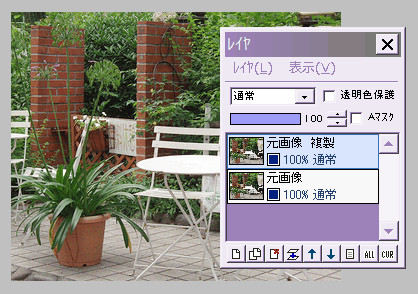
元画像を複製します。

元画像複製レイヤに対し、「フィルタ」⇒「カラー」⇒「グレイスケール」を実行します。
続いて「フィルタ」⇒「カラー」⇒「ネガポジ反転」を実行します。
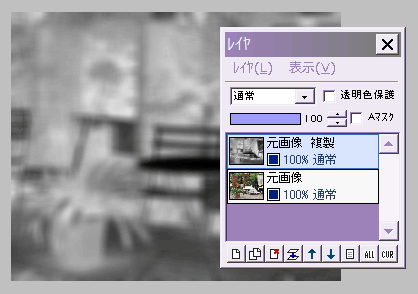
さらに「フィルタ」⇒「ぼかし」⇒「ガウスぼかし」を、強さ3で実行します。
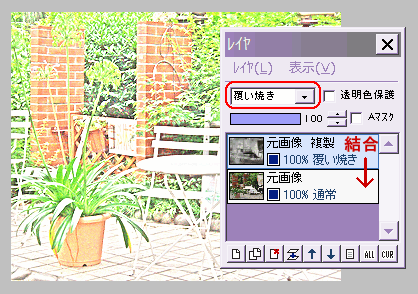
この元画像複製レイヤの合成モードを「覆い焼き」にします。
輪郭が強調された、独特の色合いの画像になります。
元画像複製レイヤを、下の元画像レイヤと結合します。
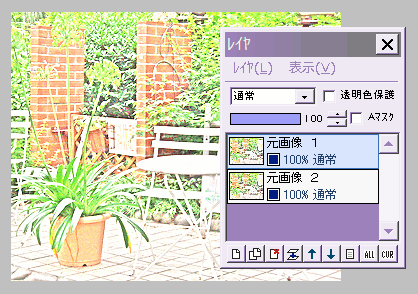
再び元画像レイヤを複製し、上を元画像1、下を元画像2とします。
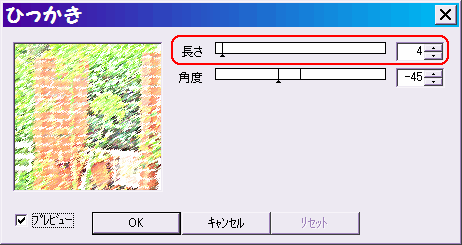
上の元画像1レイヤに対し、「フィルタ」⇒「ひっかき」を、長さ4くらいで実行します。
適用値は、好みや画像の大きさにより、適当に変えても構いません。
角度はそのまま-45度にしておきます。
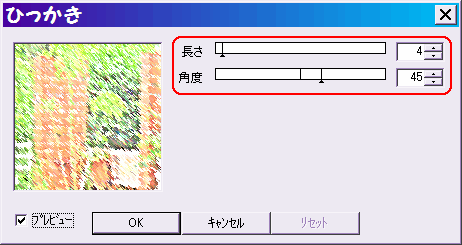
次に、下の元画像2レイヤに対し、「フィルタ」⇒「ひっかき」を、長さ4(さっきと同じ)くらい、角度を45度にして実行します。
つまり、角度だけさっきと直角に交わるようにします。
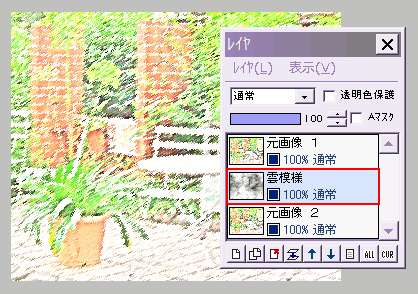
元画像1と元画像2レイヤの間に、新規レイヤ「雲模様」を作ります。
「フィルタ」⇒「イメージ生成」⇒「雲模様(シームレス)」を、「白/黒」にしてOKします。
なお雲模様は、ある程度白黒がはっきり分かれたものを選んでください。
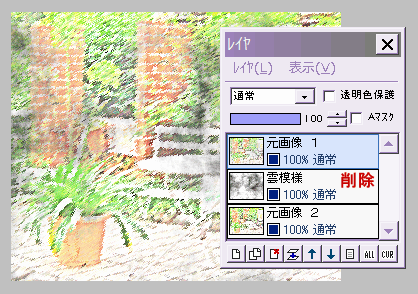
一番上の、元画像1レイヤを選択します。
「フィルタ」⇒「アルファ操作」⇒「下のレイヤの輝度からコピー」を実行します。
画像がまだら状態に透明になり、下のレイヤが一部透けて見えています。
雲模様レイヤは、もう必要ないので削除します。
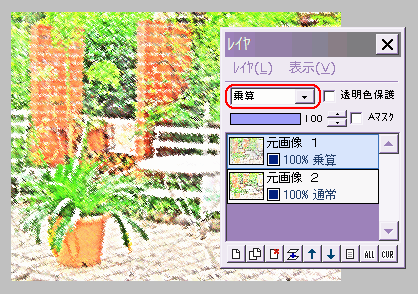
元画像1レイヤの合成モードを「乗算」にします。
全体に色が濃くなって、ハッキリしました。
ストロークの方向も、微妙に混じり合っていますね。
レイヤを結合して、保存します。